
ਵਿਕਲਪ 1: ਮੋਬਾਈਲ ਐਪਲੀਕੇਸ਼ਨ
ਟਿੱਕਿਟੋਕ ਮੋਬਾਈਲ ਐਪਲੀਕੇਸ਼ਨ ਵਿਚ ਉਪਲਬਧ ਸੈਟਿੰਗਾਂ ਸਾਈਟ ਤੋਂ ਕਿਤੇ ਜ਼ਿਆਦਾ ਹੈ, ਹਾਲਾਂਕਿ, ਇਹ ਸੰਦੇਸ਼ਾਂ 'ਤੇ ਲਾਗੂ ਨਹੀਂ ਹੁੰਦਾ. ਤੁਸੀਂ ਤਿੰਨ ਗੋਪਨੀਯਤਾ ਵਿਕਲਪਾਂ ਵਿੱਚੋਂ ਇੱਕ ਚੁਣ ਸਕਦੇ ਹੋ ਅਤੇ ਦੂਜੇ ਸੋਸ਼ਲ ਨੈਟਵਰਕ ਵਿੱਚ ਹਿੱਸਾ ਲੈਣ ਵਾਲਿਆਂ ਨਾਲ ਮੇਲ ਕਰ ਸਕਦੇ ਹੋ. ਇਹ ਸਿਰਫ ਇੱਕ ਵਾਧੂ ਪੈਰਾਮੀਟਰ ਨੂੰ ਧਿਆਨ ਦੇਣ ਯੋਗ ਹੈ ਜੋ ਤੁਹਾਨੂੰ ਇੱਕ ਖਾਸ ਗੱਲਬਾਤ ਨੂੰ ਹੱਲ ਕਰਨ ਦੀ ਆਗਿਆ ਦਿੰਦਾ ਹੈ. ਅਗਲੇ ਭਾਗ ਵਿਚ ਇਸ 'ਤੇ ਵਿਚਾਰ ਕਰੋ.ਨਿੱਜੀ ਸੰਦੇਸ਼
ਆਓ ਗੋਪਨੀਯਤਾ ਮਾਪਦੰਡਾਂ ਨਾਲ ਸ਼ੁਰੂਆਤ ਕਰੀਏ ਜੋ ਤੁਹਾਨੂੰ ਚੁਣਨ ਦੀ ਆਗਿਆ ਦਿੰਦੇ ਹਨ ਕਿ ਕਿਹੜਾ ਉਪਭੋਗਤਾ ਤੁਹਾਨੂੰ ਸੁਨੇਹੇ ਭੇਜ ਸਕਦੇ ਹਨ. ਇਹ ਸਪੈਮ ਤੋਂ ਬਚਾਉਣ ਲਈ ਜਾਂ ਅਸਪਸ਼ਟ ਲੋਕਾਂ ਤੋਂ ਛੁਟਕਾਰਾ ਪਾਉਣ ਦਾ ਇਹ ਇਕ ਵਧੀਆ is ੰਗ ਹੈ ਜੋ ਬੇਲੋੜੀ ਜਾਣਕਾਰੀ ਨਾਲ ਨਿੱਜੀ ਸੰਦੇਸ਼ਾਂ ਨੂੰ ਚੜ੍ਹਦੇ ਹਨ.
- ਹੇਠਾਂ ਦਿੱਤੇ ਪੈਨਲ ਉੱਤੇ ਕਲਿੱਕ ਕਰਕੇ "I" ਬਲਾਕ ਤੇ ਕਲਿਕ ਕਰਕੇ ਪ੍ਰੋਫਾਈਲ ਪੇਜ ਤੇ ਜਾਓ.
- ਅਕਾਉਂਟ ਦੇ ਮੀਨੂ ਨੂੰ ਕਾਲ ਕਰੋ, ਸੱਜੇ ਪਾਸੇ ਤਿੰਨ ਲੰਬੀਆਂ ਲਾਈਨਾਂ ਦੇ ਨਾਲ ਆਈਕਾਨ ਨੂੰ ਟੈਪ ਕਰਨਾ.
- ਖਾਤਾ ਭਾਗ ਵਿੱਚ, ਵਸਤੂ ਨੂੰ ਲੱਭੋ "ਗੋਪਨੀਯਤਾ".
- ਇਸ ਸ਼੍ਰੇਣੀ ਵਿੱਚ ਉਹਨਾਂ ਸੈਟਿੰਗਾਂ ਵਿੱਚ ਜਿਹੜੀਆਂ ਤੁਸੀਂ "ਨਿੱਜੀ ਸੰਦੇਸ਼ਾਂ" ਪੈਰਾਮੀਟਰ ਵਿੱਚ ਦਿਲਚਸਪੀ ਰੱਖਦੇ ਹੋ.
- ਉਚਿਤ ਚੀਜ਼ ਨੂੰ ਮਾਰਕ ਕਰੋ ਅਤੇ ਸੋਸ਼ਲ ਨੈਟਵਰਕ ਦੇ ਕੰਮ ਦੀ ਵਿਸ਼ੇਸ਼ਤਾ ਨੂੰ ਧਿਆਨ ਵਿੱਚ ਰੱਖੋ - ਕਿਸੇ ਵੀ ਸਥਿਤੀ ਵਿੱਚ ਤੁਸੀਂ ਉਨ੍ਹਾਂ ਉਪਭੋਗਤਾਵਾਂ ਤੋਂ ਸੁਨੇਹੇ ਪ੍ਰਾਪਤ ਕਰ ਸਕਦੇ ਹੋ ਜਿਨ੍ਹਾਂ ਨੇ ਖੁਦ ਸੁਨੇਹਾ ਭੇਜਿਆ ਹੈ.
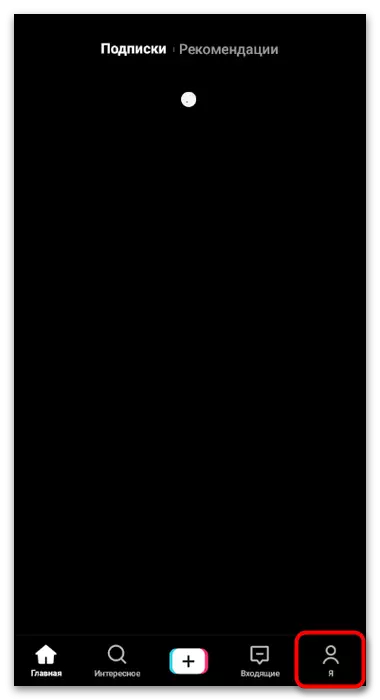
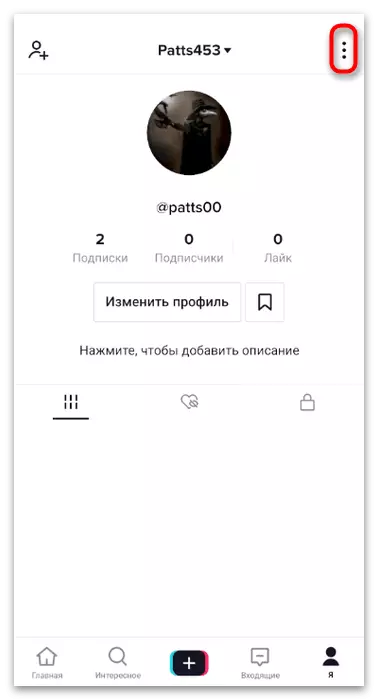
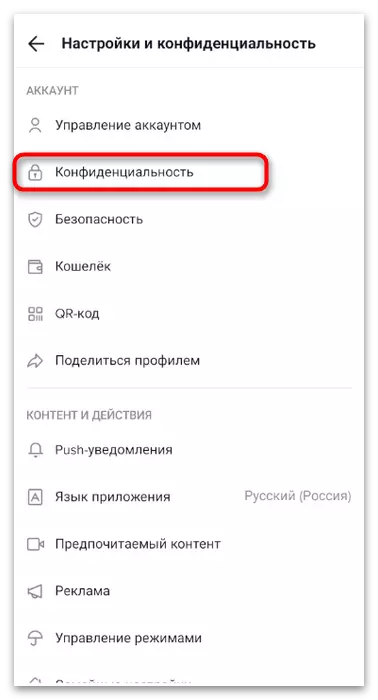
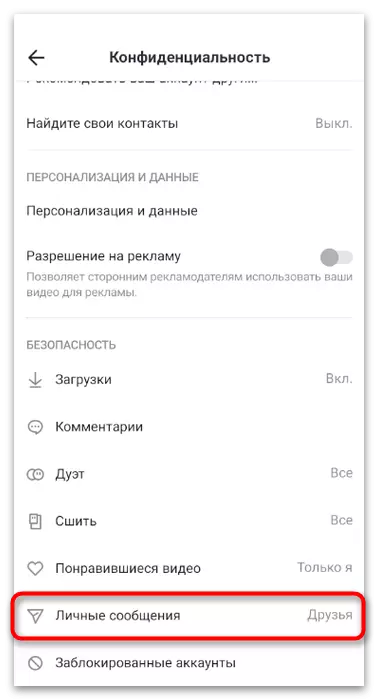
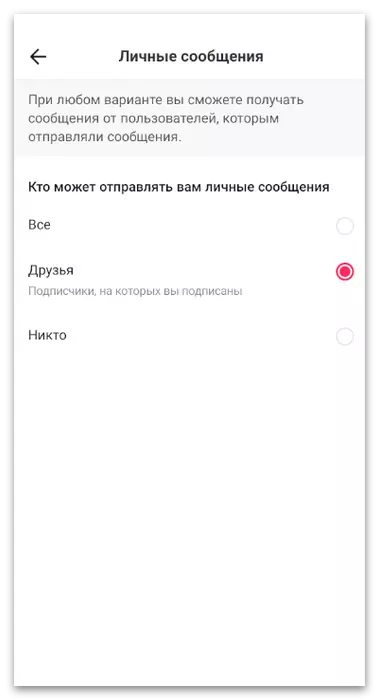
ਸੁਨੇਹੇ ਸੁਰੱਖਿਅਤ ਕਰਨਾ
ਵੱਖਰੇ ਤੌਰ 'ਤੇ, ਪੱਤਰ ਵਿਹਾਰ ਸੂਚੀ ਦੇ ਸਿਖਰ' ਤੇ ਕਿਸੇ ਖਾਸ ਗੱਲਬਾਤ ਨੂੰ ਸੁਰੱਖਿਅਤ ਕਰਨ ਲਈ ਸੈਟਿੰਗ 'ਤੇ ਗੌਰ ਕਰੋ. ਇਹ ਉਹਨਾਂ ਲਈ ਲਾਭਦਾਇਕ ਰਹੇਗਾ ਜਿਨ੍ਹਾਂ ਨੇ ਨਿੱਜੀ ਸੰਦੇਸ਼ ਖੋਲ੍ਹਣ ਦਾ ਫੈਸਲਾ ਕੀਤਾ ਅਤੇ ਹੁਣ ਅਕਸਰ ਵਰਤੇ ਗਏ ਅਕਸਰ ਵਰਤੋਂ ਦੀ ਭਾਲ ਵਿੱਚ ਲਗਾਤਾਰ ਸਮੱਸਿਆਵਾਂ ਦਾ ਸਾਹਮਣਾ ਕਰ ਰਿਹਾ ਹੈ. ਜੇ ਉਹ ਸਥਿਰ ਹਨ, ਤਾਂ ਉਹ ਹਮੇਸ਼ਾਂ ਸਿਖਰ ਤੇ ਹੋਣਗੇ ਭਾਵੇਂ ਨਵੇਂ ਮੈਸੇਜ ਹੋਣ, ਜੋ ਕਿ ਉਲਝਣ ਵਿੱਚ ਨਹੀਂ ਆਉਣਗੀਆਂ ਅਤੇ ਸਮੇਂ ਸਿਰ ਹਰ ਚੀਜ਼ ਦਾ ਜਵਾਬ ਨਹੀਂ ਦੇਵੇਗੀ.
- ਹੇਠਾਂ ਦਿੱਤੇ ਪੈਨਲ ਉੱਤੇ, ਭਾਗ "ਇਨਬਾਕਸ" ਦੀ ਚੋਣ ਕਰੋ.
- ਨਿਜੀ ਸੰਦੇਸ਼ਾਂ ਨਾਲ ਮੀਨੂੰ ਤੇ ਜਾਓ.
- ਉਸ ਗੱਲਬਾਤ ਨੂੰ ਟੈਪ ਕਰੋ ਜਿਸ ਨੂੰ ਤੁਸੀਂ ਸਿਖਰ ਤੇ ਸੁਣਾਉਣਾ ਚਾਹੁੰਦੇ ਹੋ.
- ਇਸ ਵਿਚ, ਸੈਟਿੰਗਾਂ ਨਾਲ ਮੀਨੂ ਤੇ ਕਾਲ ਕਰੋ.
- "ਸਟਾਪ ਅਪਸਟਿਅਰਜ਼" ਆਈਟਮ ਲਈ ਸਵਿੱਚ ਨੂੰ ਸਰਗਰਮ ਕਰੋ, ਫਿਰ ਪਿਛਲੇ ਮੀਨੂੰ ਤੇ ਵਾਪਸ ਜਾਓ ਅਤੇ ਨਤੀਜੇ ਦਾ ਮੁਲਾਂਕਣ ਕਰੋ.
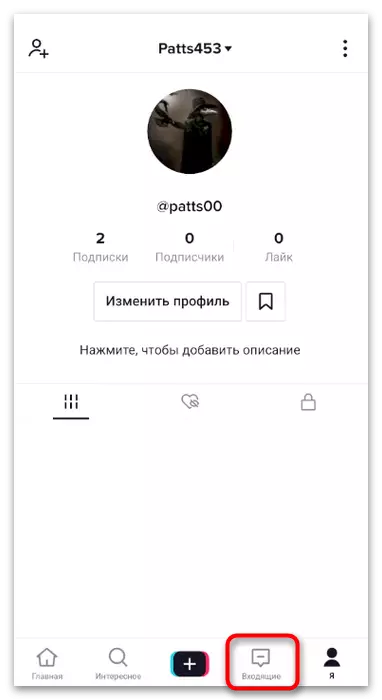
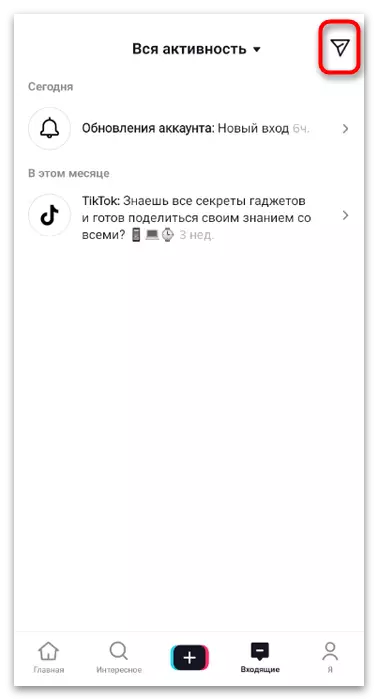
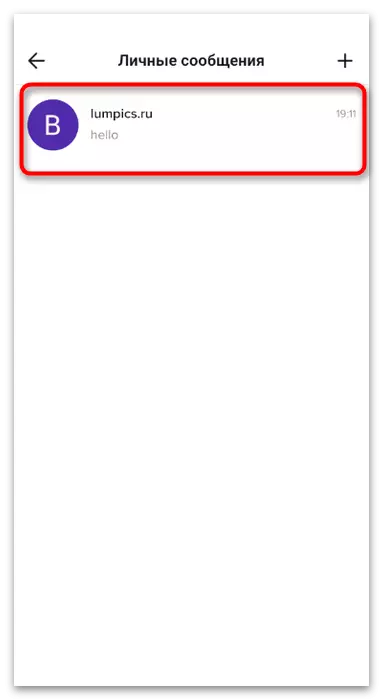
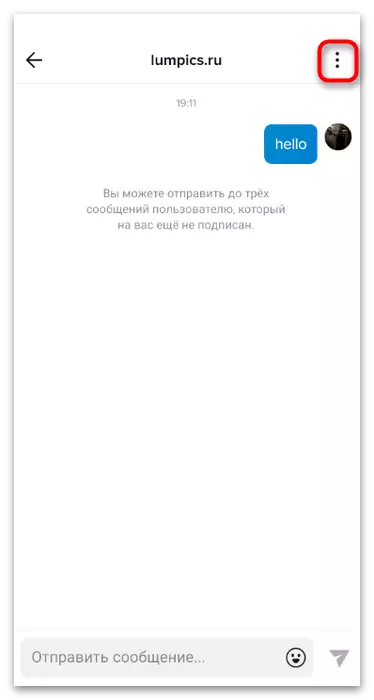
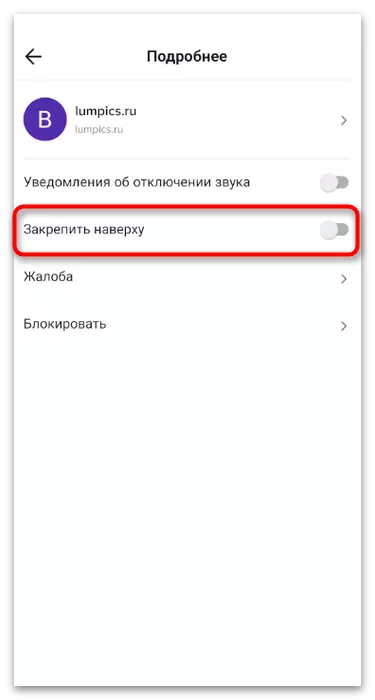
ਨੋਟੀਫਿਕੇਸ਼ਨ ਦਾ ਪ੍ਰਬੰਧਨ
ਅਸੀਂ ਨਿੱਜੀ ਸੰਦੇਸ਼ਾਂ ਦੀਆਂ ਨੋਟੀਫਿਕੇਸ਼ਨਾਂ ਨੂੰ ਪ੍ਰਾਪਤ ਕਰਨ ਨਾਲ ਜੁੜੇ ਕੌਂਫਿਗ੍ਰੇਸ਼ਨ ਬਾਰੇ ਦੱਸਾਂਗੇ. ਇਹ ਵੱਡੀ ਗਿਣਤੀ ਵਾਲੇ ਗਾਹਕਾਂ ਲਈ ਲਾਭਦਾਇਕ ਹੈ ਜੋ ਦੂਜੇ ਲੋਕਾਂ ਦੇ ਬਹੁਤ ਸਾਰੇ ਸੁਨੇਹੇ ਪ੍ਰਾਪਤ ਕਰਦੇ ਹਨ. ਓਪਰੇਟਿੰਗ ਸਿਸਟਮ ਸੈਟਿੰਗਾਂ ਵਿੱਚ (ਉਦਾਹਰਣ ਵਿੱਚ ਇਹ ਐਂਡਰਾਇਡ ਹੈ) ਤੁਸੀਂ ਇਨ੍ਹਾਂ ਸੂਚਨਾਵਾਂ ਨੂੰ ਵਿਸ਼ੇਸ਼ ਤੌਰ ਤੇ ਅਯੋਗ ਕਰ ਸਕਦੇ ਹੋ, ਅਤੇ ਸਾਰੇ ਹੋਰ ਕਿਰਿਆਸ਼ੀਲ ਛੱਡ ਸਕਦੇ ਹਨ.
- ਪਰਦੇ ਫੈਲਾਓ ਅਤੇ ਓਐਸ ਸੈਟਿੰਗ ਤੇ ਜਾਓ.
- "ਐਪਲੀਕੇਸ਼ਨਾਂ" ਭਾਗ ਨੂੰ ਖੋਲ੍ਹੋ.
- ਸੂਚੀ ਵਿੱਚ ਟਿਕਟੋਕ ਲੇਟੋ ਅਤੇ ਪੈਰਾਮੀਟਰ ਖੋਲ੍ਹਣ ਲਈ ਇਸ ਤੇ ਕਲਿਕ ਕਰੋ.
- "ਸੂਚਨਾਵਾਂ" ਕਤਾਰ 'ਤੇ ਟੈਪ ਕਰੋ.
- ਨਿੱਜੀ ਸੰਦੇਸ਼ ਆਈਟਮ ਲੱਭੋ ਅਤੇ ਇਨ੍ਹਾਂ ਕਿਰਿਆਵਾਂ ਬਾਰੇ ਸੂਚਨਾਵਾਂ ਨੂੰ ਅਯੋਗ ਕਰੋ. ਤੁਸੀਂ ਇੱਥੇ ਜਾ ਸਕਦੇ ਹੋ ਕਿ ਪਰਦੇ ਅਤੇ ਬਟਨ ਨੂੰ ਦਬਾ ਕੇ ਇੱਥੇ ਕਲਿੱਕ ਕਰਕੇ ਜਾ ਕੇ ਕਲਿਕ ਕਰਕੇ ਜੋ ਸੂਚਨਾਵਾਂ ਸੈਟਿੰਗਾਂ ਨਾਲ ਪ੍ਰਦਰਸ਼ਿਤ ਹੁੰਦੇ ਹਨ (ਸਾਰੀਆਂ ਸ਼ੈੱਲਾਂ ਵਿੱਚ ਨਹੀਂ).
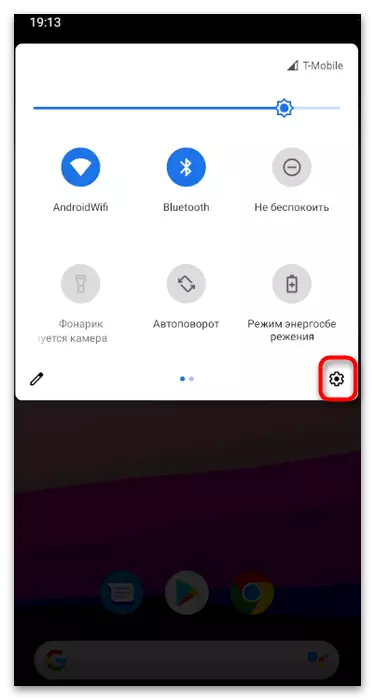
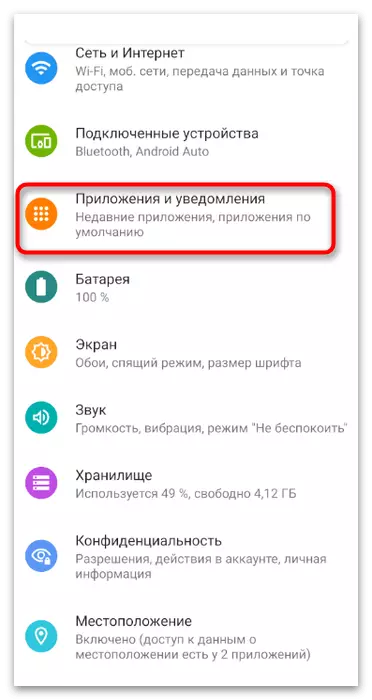
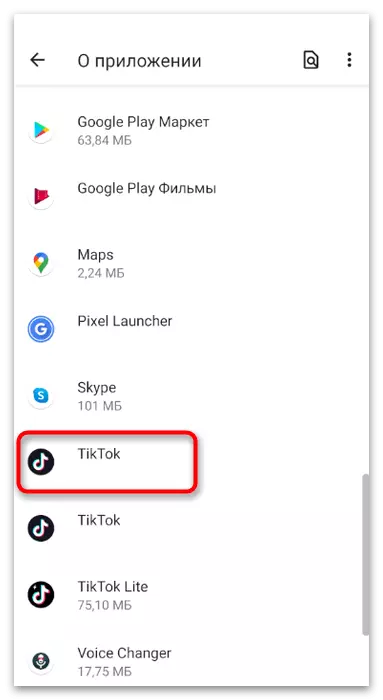
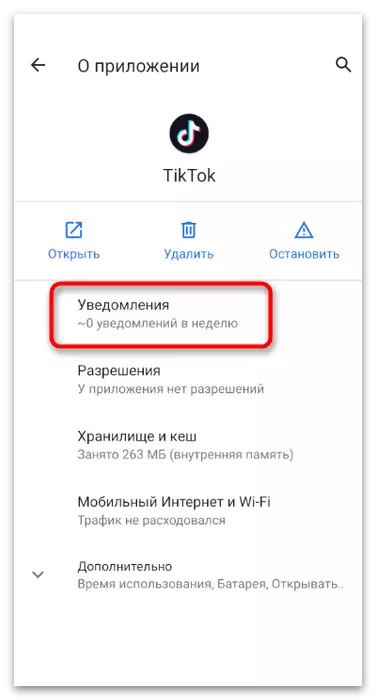
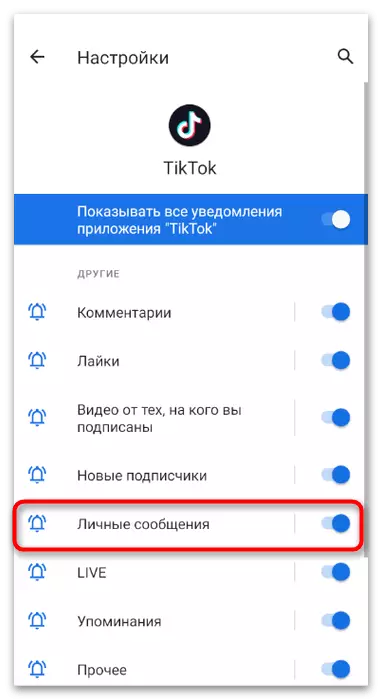
ਬ੍ਰਾ .ਜ਼ਰ ਵਿੱਚ ਵਿਕਲਪ 2: ਪ੍ਰੋਫਾਈਲ ਸੈਟਿੰਗਜ਼
ਜੇ ਕਿਸੇ ਮੋਬਾਈਲ ਐਪਲੀਕੇਸ਼ਨ ਤੱਕ ਪਹੁੰਚ ਨਹੀਂ ਹੈ ਜਾਂ ਤੁਸੀਂ ਕੰਪਿ computer ਟਰ ਤੇ ਬ੍ਰਾ .ਜ਼ਰ ਵਿੱਚ ਟਿੱਕਟੋਕ ਦੀ ਵਰਤੋਂ ਕਰਨਾ ਪਸੰਦ ਕਰਦੇ ਹੋ, ਤਾਂ ਤੁਸੀਂ ਉਨ੍ਹਾਂ ਨੂੰ ਦੋਸਤਾਂ ਜਾਂ ਸਾਰੇ ਉਪਭੋਗਤਾਵਾਂ ਲਈ ਆਪਣੇ ਦੋਸਤਾਂ ਲਈ ਬਦਲ ਸਕਦੇ ਹੋ. ਹਾਲਾਂਕਿ, ਇੱਕ ਸੀਮਾ ਹੈ: ਤੁਹਾਡੇ ਖਾਤੇ ਦੀ ਗਾਹਕੀ ਤੋਂ ਬਿਨਾਂ ਇੱਕ ਵਿਅਕਤੀ ਤਿੰਨ ਸੰਦੇਸ਼ਾਂ ਨੂੰ ਨਹੀਂ ਛੱਡ ਸਕਦਾ, ਜਿਸ ਨੂੰ ਧਿਆਨ ਵਿੱਚ ਰੱਖਣਾ ਚਾਹੀਦਾ ਹੈ ਜੇ ਤੁਸੀਂ ਲੰਬੇ ਵਾਰਤਾਲਾ ਕਰਨਾ ਚਾਹੁੰਦੇ ਹੋ.
- ਇਕ ਵਾਰ ਮੁੱਖ ਪੇਜ 'ਤੇ, ਪ੍ਰਾਈਵੇਟ ਸੰਦੇਸ਼ ਖੋਲ੍ਹਣ ਲਈ ਹਵਾਈ ਜਹਾਜ਼ ਦੇ ਚਿੱਤਰ ਨਾਲ ਆਈਕਾਨ ਤੇ ਕਲਿਕ ਕਰੋ.
- ਭਾਗ ਦੇ ਨਾਮ ਦੇ ਸੱਜੇ ਪਾਸੇ ਇਕ ਗੇਅਰ ਆਈਕਨ ਹੈ, ਕਲਿੱਕ ਕਰੋ ਜਿਸ ਤੇ ਸੈਟਿੰਗਾਂ ਤੇ ਭੇਜਿਆ ਗਿਆ ਹੈ.
- ਇੱਥੇ ਵਿੱਚੋਂ ਤਿੰਨ ਮਾਪਦੰਡ ਹਨ: "ਸਾਰੇ", "ਸਾਰੇ" ਜਾਂ "ਕੋਈ ਨਹੀਂ". ਉਚਿਤ ਵਿਕਲਪ ਨਾਲ ਮਾਰਕਰ ਦੀ ਜਾਂਚ ਕਰੋ ਅਤੇ ਤਬਦੀਲੀਆਂ ਨੂੰ ਸੁਰੱਖਿਅਤ ਕਰੋ.
- ਗਾਹਕੀ ਤੋਂ ਬਾਅਦ ਸ਼ੁਰੂ ਹੋਣ ਵਾਲੇ ਦੂਜੇ ਉਪਭੋਗਤਾਵਾਂ ਨਾਲ ਆਮ ਸੰਚਾਰ ਲਈ, "ਸੁਨੇਹਾ" ਬਟਨ ਤੇ ਕਲਿਕ ਕਰੋ.
- ਪਾਬੰਦੀਆਂ ਦੀ ਚੇਤਾਵਨੀ ਦੀ ਜਾਂਚ ਕਰੋ ਅਤੇ ਗੱਲਬਾਤ ਸ਼ੁਰੂ ਕਰੋ.
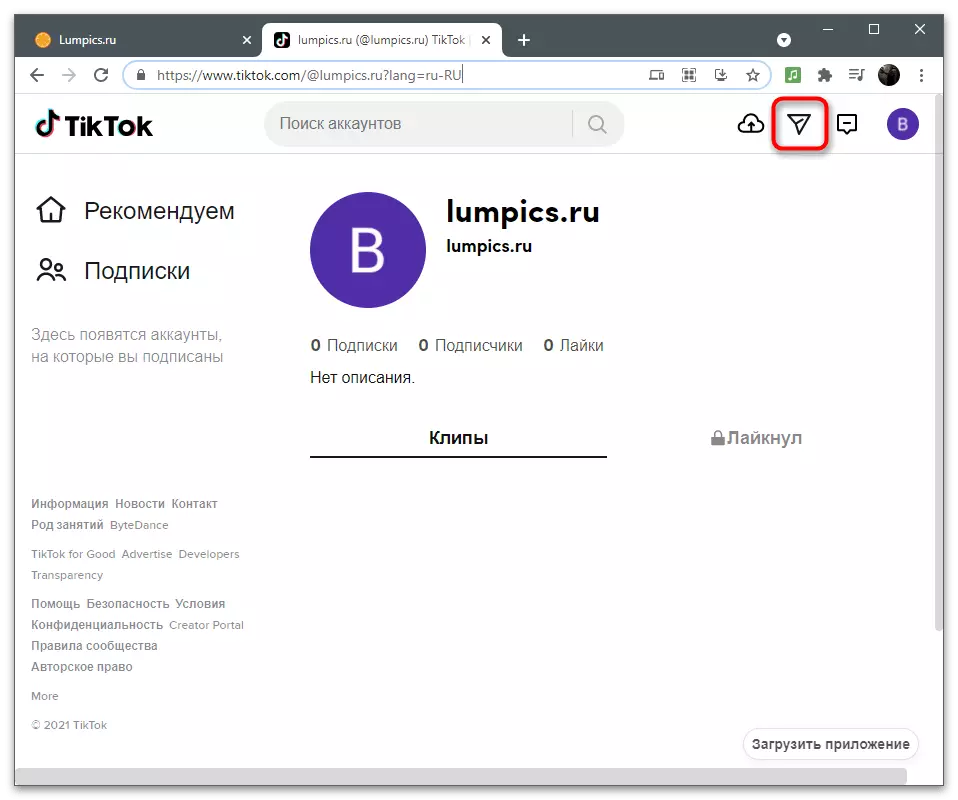
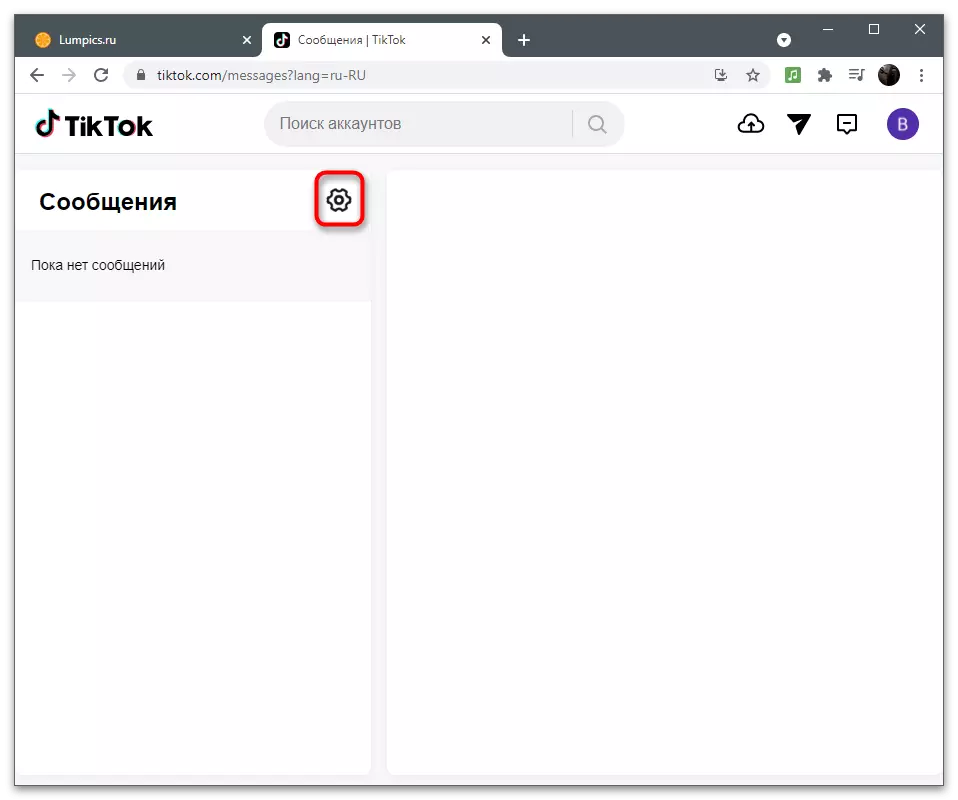
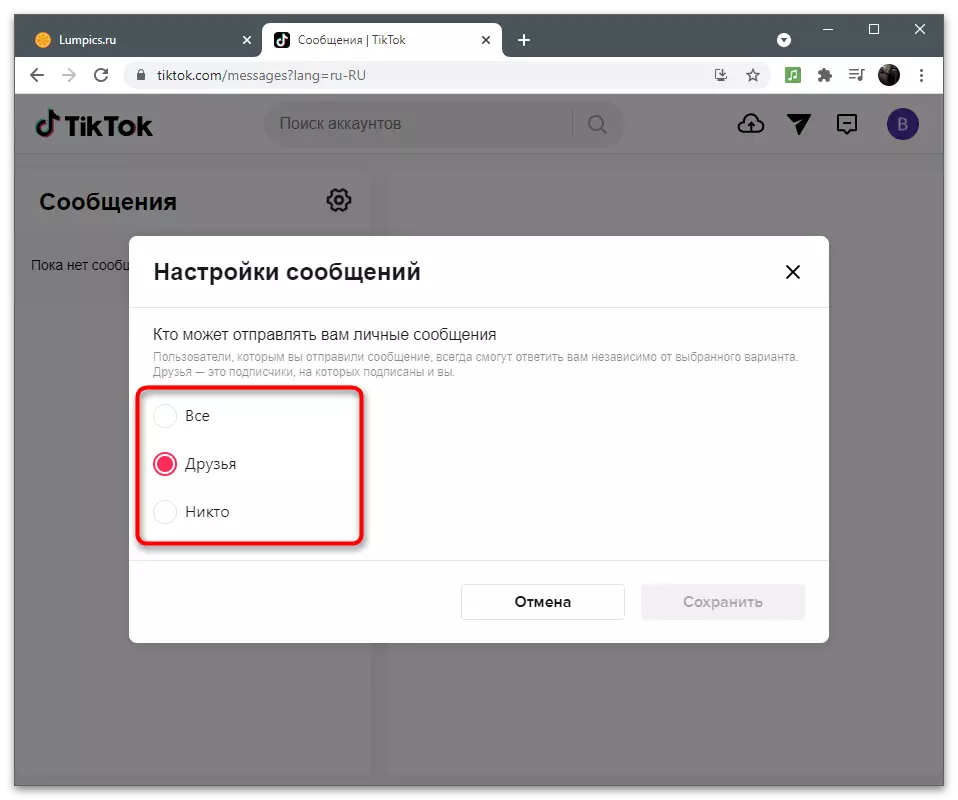
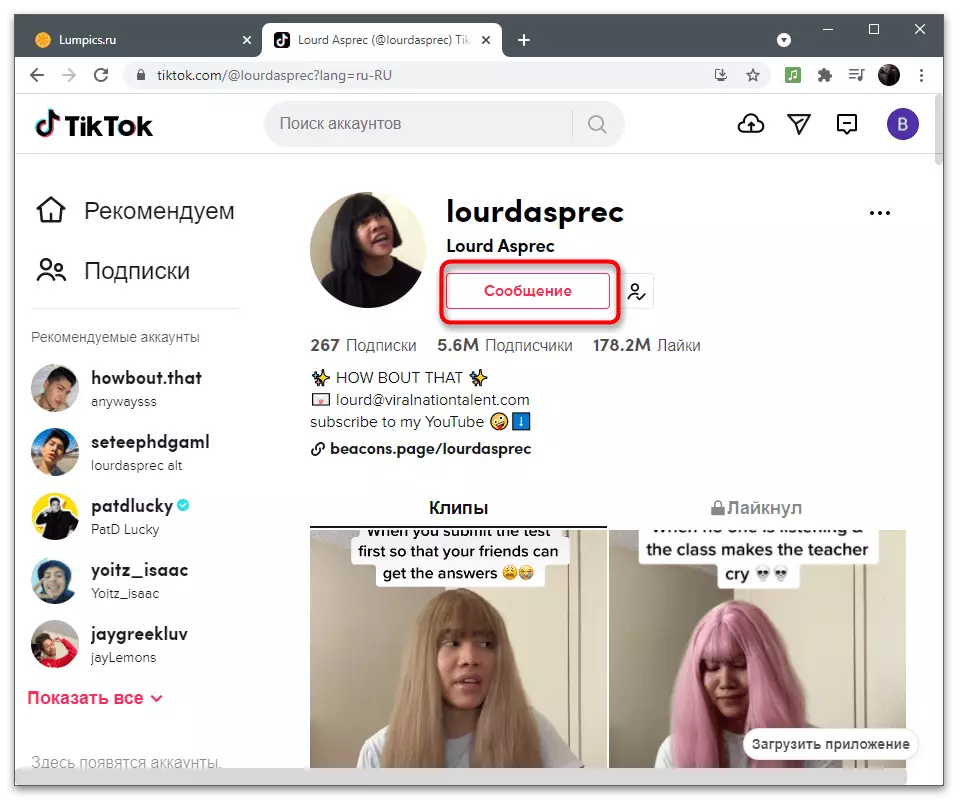
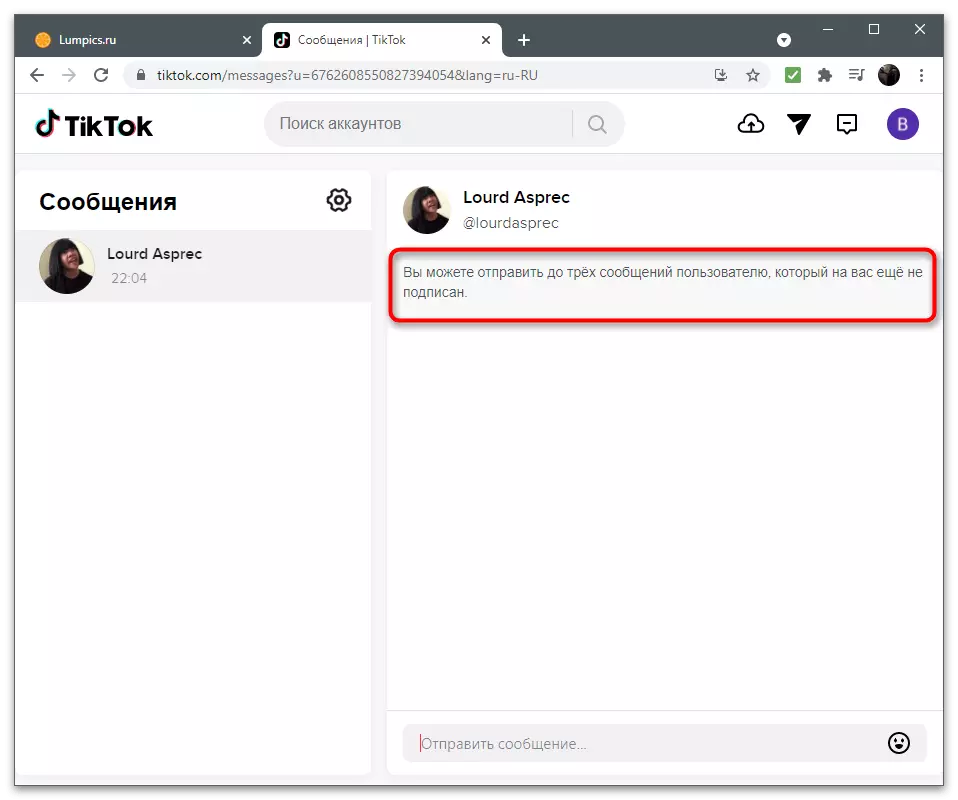
ਸਾਡੀ ਸਾਈਟ 'ਤੇ ਟਾਈਪਕੱਲਕ ਵਿੱਚ ਸੁਨੇਹੇ ਭੇਜਣ ਲਈ ਉਪਲਬਧ methods ੰਗਾਂ ਦੇ ਵਿਸ਼ਲੇਸ਼ਣ ਬਾਰੇ ਇੱਕ ਵੱਖਰਾ ਲੇਖ ਹੈ. ਉਪਰੋਕਤ ਲਿੰਕ ਦੀ ਪਾਲਣਾ ਕਰੋ ਜੇ ਤੁਸੀਂ ਇਸ ਵਿਸ਼ੇ ਵਿੱਚ ਦਿਲਚਸਪੀ ਰੱਖਦੇ ਹੋ ਜਾਂ ਐਪਲੀਕੇਸ਼ਨ ਇੰਟਰਫੇਸ ਨੂੰ ਸਮਝਣ ਵਿੱਚ ਮੁਸ਼ਕਲ ਆਉਂਦੀ ਹੈ ਅਤੇ ਇਹ ਸਪਸ਼ਟ ਨਹੀਂ ਹੁੰਦਾ ਕਿ ਉਪਭੋਗਤਾ ਨਾਲ ਗੱਲਬਾਤ ਅਰੰਭ ਕਰਨ ਲਈ ਕਿੱਥੇ ਕਲਿਕ ਕਰਨਾ ਹੈ.
ਹੋਰ ਪੜ੍ਹੋ: ਟਿਕਟੋਕ ਨੂੰ ਸੁਨੇਹੇ ਭੇਜੋ
